word圆圈数字怎么打出来(Word圆圈数字怎么打出?)
在文档编辑过程中,有时需要输入带圆圈的数字,比如①②③等。这看似简单的需求,实际操作却有多种方法。下面就为大家详细介绍在Word中打出带圆圈数字的多种方式。
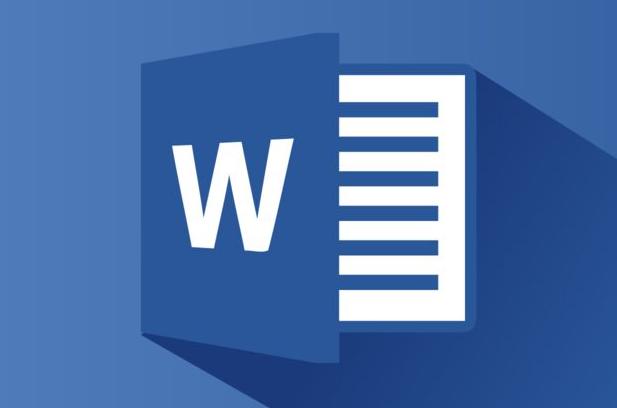
最直接的方法是使用Word自带的符号插入功能。将光标定位到需要插入带圆圈数字的位置,然后点击“插入”选项卡,在“符号”组中找到“符号”下拉按钮并点击。接着在弹出的符号列表中,找到类似“带圈字符”的部分,里面就有从①到⑩的带圆圈数字可供选择。这种方法简单直接,适合偶尔使用的情况。例如,在撰写简单的通知文档时,若需要标注步骤顺序,就可以用这种方式快速插入。
如果自带符号库中的带圆圈数字不能满足需求,比如需要⑪⑫这样的数字,可以使用输入法的特殊符号功能。以搜狗输入法为例,右键点击输入法状态栏,选择“表情&符号”,在搜索框中输入“带圈数字”,就能找到更多样式的圆圈数字。不同输入法可能操作略有差异,但基本思路是类似的。这在需要大量使用特殊带圆圈数字编号时非常方便,比如编写大型项目文档的章节编号等。
另外,利用Word的域代码也能实现带圆圈数字的插入。按下“Ctrl + F9”组合键,会出现一对大括号{},在里面输入“EQ CR(1,3)”(这里的1和3分别表示数字本身和圆圈大小参数)。输入完成后,选中这部分内容,按下“Alt + F9”组合键切换域代码显示,就能看到带圆圈的数字了。通过修改括号内的数字参数,可以得到不同的带圆圈数字。这种方法虽然相对复杂,但对于熟悉Word域代码的用户来说,能精准控制数字的格式和显示效果,在制作专业的学术论文、报告等对格式要求严格的文档时很有优势。
还有一种是通过绘图工具绘制带圆圈数字。先在文档中绘制一个圆形文本框,然后在文本框中输入数字,设置好文字的大小、字体以及位置,使其居中显示。这种方法比较灵活,可以根据自己的审美和文档风格定制带圆圈数字的样式、颜色等细节。比如在设计创意海报文案或者个性化的宣传单页时,这种手绘风格的带圆圈数字会增添独特的视觉效果。
除了上述方法外,还可以借助一些在线工具来生成带圆圈数字。在网上搜索“带圆圈数字生成器”,就能找到很多相关工具。这些工具通常操作简单,只需输入数字就能生成对应的带圆圈数字图片,然后复制粘贴到Word文档中即可。不过要注意版权问题,确保在合适的使用范围内使用这些生成的图片。这种方法适合不熟悉Word复杂操作的用户,快速生成所需数字用于临时性或非专业的文档编辑。
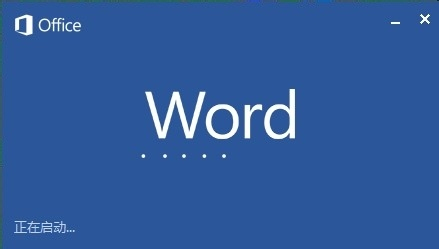
在Word中打出带圆圈数字的方法丰富多样,无论是利用软件自带的符号库、输入法、域代码,还是通过绘图工具、在线生成器等,都能满足不同场景下的需求。用户可以根据自身的文档类型、使用频率以及对数字样式的要求等因素,选择最适合自己的方法来进行带圆圈数字的输入。希望这些方法能帮助大家更高效地完成文档编辑工作,制作出更加专业、美观且符合需求的文档。





